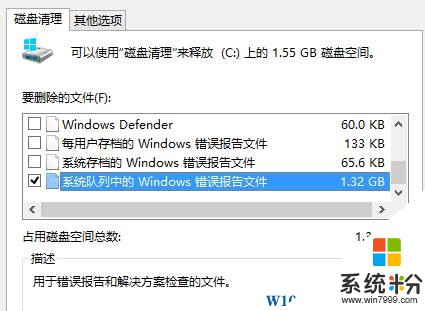Win7係統清理windows錯誤報告文件的操作方法!
時間:2017-04-06 來源:互聯網 瀏覽量:
當我們在Win7係統中打開程序遇到程序卡死崩潰的情況,這時候往往會出現“Windows 錯誤報告”的窗口。每次遇到錯誤報告就會在係統中留下錯誤報告文件,如果遇到的次數多了則會占用大量磁盤空間。在這裏小編將給大家介紹下清理錯誤報告文件的方法,緩解磁盤空間!
win7清理錯誤報告文件的步驟:
1、打開“計算機”, 右鍵點擊C盤(以當前係統磁盤盤符為準),選擇“屬性”;
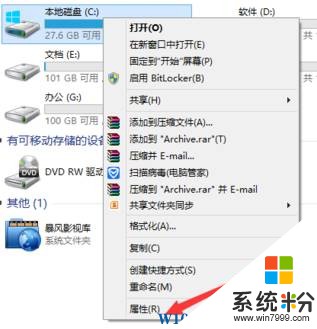
2、點擊右下角[磁盤清理]
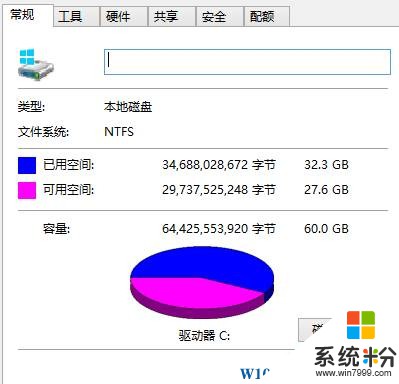
3、開始掃描磁盤階段,等待自動掃描;
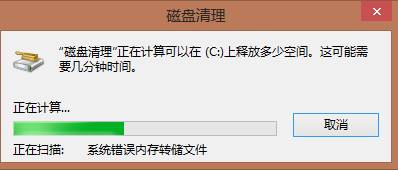
4、完成掃描後,點擊【清理係統文件】;
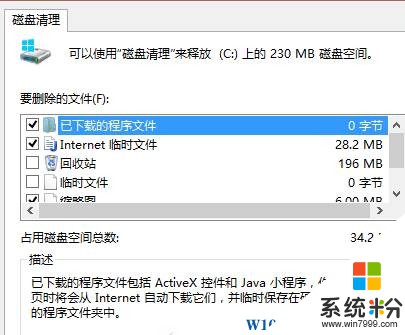
5、再次等待掃描完成;
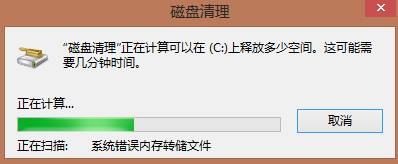
6、在“要刪除的文件選項”框中勾選“係統隊列中的windows錯誤報告文件”然後點擊下方【確定】耐心等待即可將其清理幹淨
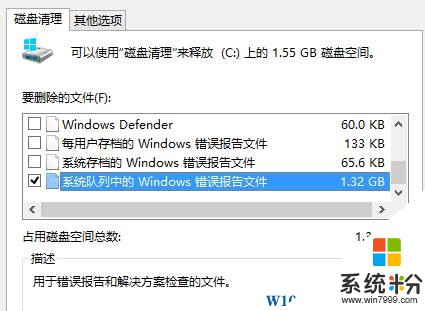
以上就是Win7係統清理windows錯誤報告文件的操作方法!
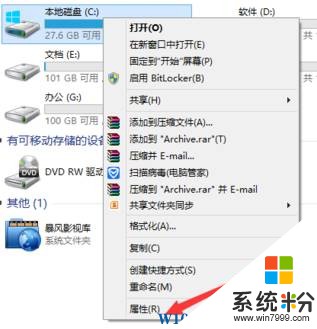 2、點擊右下角[磁盤清理]
2、點擊右下角[磁盤清理]
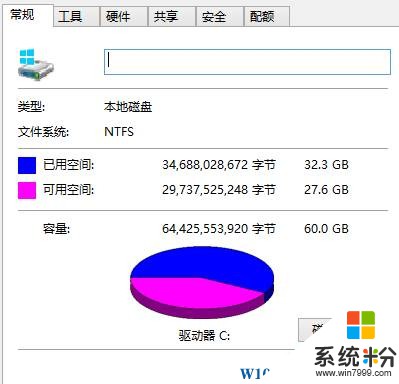 3、開始掃描磁盤階段,等待自動掃描;
3、開始掃描磁盤階段,等待自動掃描;
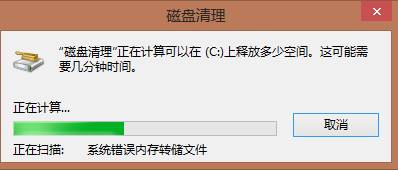 4、完成掃描後,點擊【清理係統文件】;
4、完成掃描後,點擊【清理係統文件】;
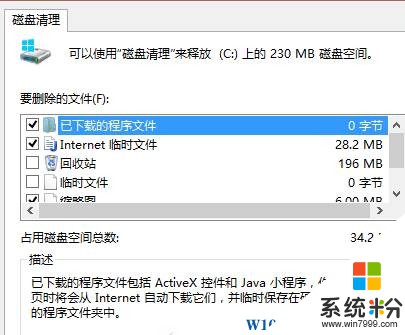 5、再次等待掃描完成;
5、再次等待掃描完成;
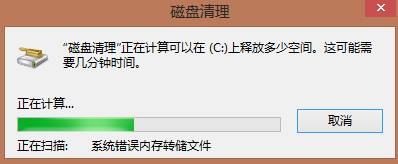 6、在“要刪除的文件選項”框中勾選“係統隊列中的windows錯誤報告文件”然後點擊下方【確定】耐心等待即可將其清理幹淨
6、在“要刪除的文件選項”框中勾選“係統隊列中的windows錯誤報告文件”然後點擊下方【確定】耐心等待即可將其清理幹淨